بسم الله الرحمن الرحيم
الحمد لله رب العالمين، وصلى الله وسلم وبارك على عبده ورسوله نبينا محمد وعلى آله وصحبه أجمعينكيفية تثبيت VPNbook على Linux؟
يجب
أن تدرك أن الإنترنت هو أحد العوامل الأساسية والمستخدمة في عالم اليوم
الحديث. ومع ذلك ، يتم استخدامه بشكل عام للعديد من الأغراض مثل الأعمال
والتعليم والتنظيم وما إلى ذلك. لنفترض أننا نستخدم الإنترنت دون إجراءات
أمنية معينة. في هذه الحالة ، يمكن أن يسبب لنا ضررًا كبيرًا ، حتى لو كنت
مستخدمًا يستخدمه عادةً في الأعمال البسيطة اليومية. نحن نشير إلى الإنترنت
على أنه غير آمن للغاية لأن الاحتيال والجرائم الإلكترونية تتزايد يومًا
بعد يوم. ولكن هناك أيضًا بعض الإجراءات الأمنية الشائعة والفعالة الموجودة
، والتي يمكن للمستخدم من خلالها تقليل الخطر بشكل كبير. يعد VPN أحد أكثر
الإجراءات الأمنية فعالية. لذا ، قبل المضي قدمًا ، إذا كنت لا تعرف ما هي
VPN ، فسيكون من الرائع أن نناقش قليلاً حول مصطلح "VPN".
ما هو VPN؟
يمكن
اعتبار شبكة VPN أو الشبكة الافتراضية الخاصة إحدى الطرق الأكثر شيوعًا
المستخدمة لإضافة الأمان والخصوصية إلى الشبكات الخاصة والعامة ، مثل WiFi
Hotspots والإنترنت. غالبًا ما تستخدم العديد من الشركات شبكات VPN لحماية
بياناتها الحساسة. أو في عوالم أخرى ، يمكننا القول أن أدوات الشبكة الخاصة
الافتراضية (VPN) عادةً ما توسع شبكة خاصة عبر شبكة عامة ، مثل الإنترنت.
إنها تمكن المستخدمين من إرسال واستقبال البيانات عبر الشبكات المشتركة أو
العامة كما لو كانت أجهزة الحوسبة الخاصة بهم متصلة مباشرة بالشبكة الخاصة.
وبالتالي ، فإنه يوفر فوائد وظائف وأمن وسياسات الإدارة للشبكات الخاصة.
عادةً ما يتم إنشاء VPN عن طريق إنشاء اتصال افتراضي من نقطة إلى نقطة ،
مثل بروتوكول الاتصال النفقي الافتراضي ، أو باستخدام اتصال مخصص ، مثل
تشفير حركة المرور. بكلمات اليوم ، يوجد عادةً نوعان من الشبكات الافتراضية
الخاصة المتاحة ، والتي يتم دفعها مجانًا ، حيث يمكن استخدام كلاهما وفقًا
لمتطلبات المستخدم. ومع ذلك ، يتم تقسيم شبكات VPN أيضًا إلى قسمين على
النحو التالي.
يمكن استخدام كلا النوعين من أدوات VPN وفقًا لمتطلبات
المستخدمين. يتم استخدام الشبكات الافتراضية الخاصة للأجهزة من قبل
المؤسسات الكبيرة بدلاً من مستخدم واحد. الآن بعد أن أصبحت لديك معرفة
كافية بشبكات VPN ، دعنا نتحدث عن برامج VPNs. يعد VPNBook أحد أكثر أدوات
VPN الموثوقة المتوفرة على الإنترنت مجانًا.
VPNBooK
يعد VPNBook أحد
أكثر أدوات VPN استخدامًا ، وهو مجاني للجميع ، كما ذكرنا سابقًا. يمكن
اعتبارها خدمة VPN بدون زخرفة تنجز المهمة وتحمي بياناتك عندما تكون متصلاً
بنقطة اتصال لاسلكية. بمعنى آخر ، يمكننا القول أنه يخفي هوية اتصال
المستخدم لتجاوز الرقابة وتغيير موقعك للوصول إلى مواقع خاصة بالمنطقة. سبب
شهرتها هو أن أدائها قوي (أو جيد) ، حيث لا تقلق بشأن الميزات المتقدمة.
على الرغم من وجود عدد كبير من خدمات VPN التي تقدم إصدارات مجانية إلى
جانب الإصدارات المدفوعة ، فإننا نوصي باستخدام VPNBook لأنه مجاني تمامًا ،
بدون قيود على النطاق الترددي أو قيود الخدمة. لكنك تحتاج إلى إجراء بعض
الإعداد لبدء الاستخدام الذي سنعرضه لك أيضًا. وبالتالي، أصبح VPNBook
خيارنا الأول لكوننا خدمة VPN مجانية تمامًا. مزايا وعيوب VPNBook هي كما
يلي:
تثبيت VPNBook على Linux
الآن بعد أن عرفت ما هو VPNBook وكيف
يعمل ، دعنا نثبته على نظام التشغيلLinux الخاص بنا. يمكنك استخدام
الإرشادات التالية لتثبيت VPNBook على أي توزيعة ، حيث أن تعليمات
التثبيت هي نفسها تقريبًا. لذلك لتثبيت VPN Book ، اتبع التعليمات المذكورة
أدناه بعناية فائقة.
تعليمات
1. أولاً وقبل كل شيء ، نحتاج إلى تنزيل ملف الإعداد الخاص بـ VPNBook. يمكنك استخدام الرابط التالي لتنزيل ملفات الإعداد.
من هنا
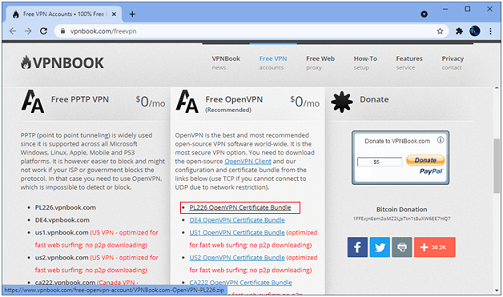
2. في نفس الصفحة ، تحتاج إلى نسخ معرف المستخدم وكلمة المرور. يمكنك حفظها في ملف نصي لأننا سنحتاجها لاحقًا.
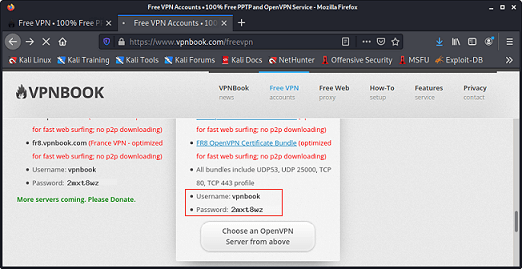
3. بمجرد تنزيل الملف بنجاح ، انقل الملف أو انسخه والصقه على سطح المكتب.
4.
بعد نقل الملف الذي تم تنزيله إلى سطح المكتب ، قم باستخراجه أو فك ضغطه
على سطح المكتب. لقد نقلنا واستخرجنا الملف على سطح المكتب لأنه يسهل علينا
الوصول إليه.
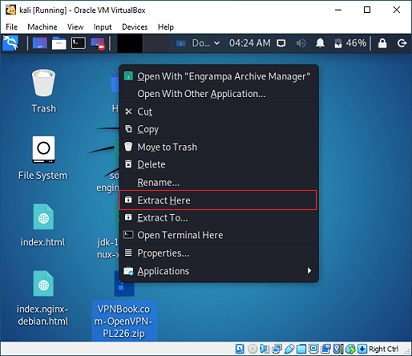
5.
بمجرد استخراج الملف بنجاح ، افتح الآن Terminal وقم بتبديل المستخدم
الجذر واكتب الأمر المحدد لمشاهدة جميع الملفات الموجودة على سطح المكتب ،
كما هو موضح أدناه:
أمر
ls
انتاج |
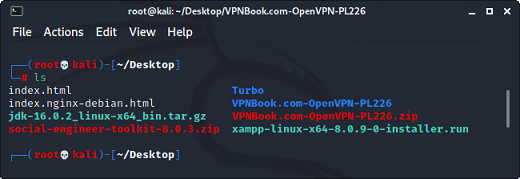
6. هنا تحتاج إلى تغيير دليلك الحالي إلى المجلد الذي استخرجناه. للقيام بذلك ، انسخ اسم الدليل
"VPN Book. Com - Open VPN - PL226"
اكتب "cd <هنا بعد اسم الدليل>" واضغط على زر الإدخال كما هو موضح أدناه:
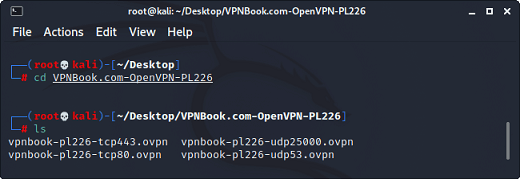
7.
بعد ذلك ، تحقق من عنوان IP الخاص بك واحتفظ به . يمكنك رؤية عنوان IP
الحالي الخاص بك عن طريق كتابة "what is my ip" في google chrome ، أو
يمكنك أيضًا استخدام أي متصفح ويب آخر من اختيارك ، مثل Firefox:
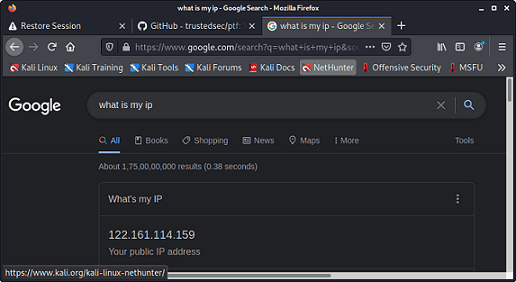
8.
أخيرًا ، هذه هي الخطوة الأخيرة ولكنها حاسمة لأنها قد تتطلب تركيزك أكثر
قليلاً. لذا اكتب الأمر المعطى التالي واضغط على Enter لبدء تشغيل VPN كما
هو موضح في الصورة الموضحة أدناه:
أمر
OpenVPN " Directory " VPN Book. Com - Open VPN - PL226 "
انتاج |

9. بعد تنفيذ الأمر المذكور أعلاه ، سيطلب منك معرف المستخدم وكلمة المرور. نعم ، خمنت بشكل صحيح ، هنا تحتاج إلى إدخال معرف المستخدم وكلمة المرور اللذين قمنا بنسخهما سابقًا في الخطوة 2.
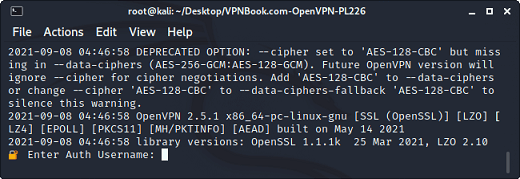
10. لذلك بعد إدخال معرف المستخدم وكلمة المرور ، اضغط على الزر "Enter" لبدء تشغيل VPN كما هو موضح أدناه:
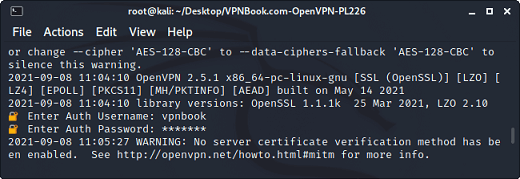
11. هنا تؤكد أن VPN قد بدأت في العمل إذا كانت ستظهر لك الرسالة على أنها <اكتمل تسلسل التهيئة>
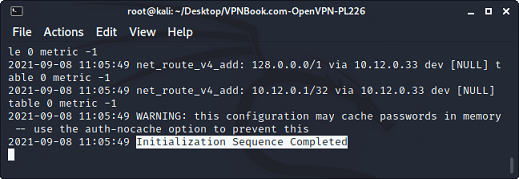
12. للتأكد من أنه يعمل بشكل صحيح ، يمكنك التحقق مرة أخرى من عنوان IP الخاص بك ، كما تحققنا سابقًا في الخطوة 7.

في
الصورة أعلاه ، يمكنك أن ترى بوضوح أن عنوان IP لنظامنا قد تغير ، مما
يعني أن أداة VPN الخاصة بنا تعمل وتعمل. يمكنك الآن الوصول بسهولة حتى إلى
تلك المواقع المحجوبة في منطقتك أو المحظورة من قبل مزودي خدمة الإنترنت.
نأمل
أن يساعدك هذا الدليل في تثبيت VPNBook على نظام التشغيلLinux. على الرغم
من أنه يمكنك الآن الوصول إلى المواقع المحجوبة باستخدام VPNBook ، فلا
يزال عليك توخي الحذر بشأن ما تفعله بها.










ليست هناك تعليقات:
إرسال تعليق
(( مَا يَلْفِظُ مِنْ قَوْلٍ إِلَّا لَدَيْهِ رَقِيبٌ عَتِيدٌ))